Desativar perguntas de segurança de conta local no Windows
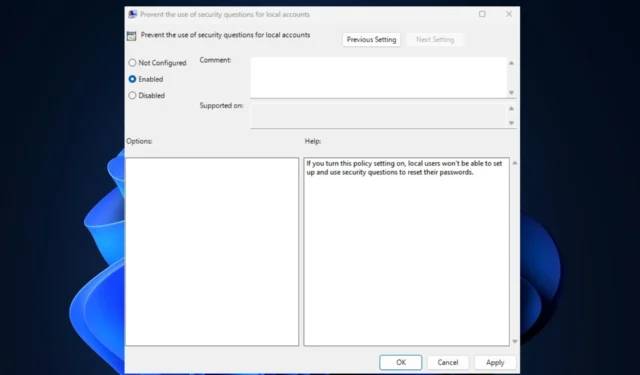
As perguntas de segurança de contas locais são uma forma de autenticação comumente usada para aumentar a segurança de contas de usuários em várias plataformas, aplicativos ou sistemas. No entanto, alguns de nossos leitores desativam as perguntas de segurança da conta local porque preferem outros métodos de segurança .
Isso ocorre devido aos lapsos desse método de segurança. Portanto, se você preferir desativar as perguntas também, este artigo o guiará facilmente por etapas simplificadas.
Por que desativar as perguntas de segurança da conta local?
Uma das grandes vantagens das perguntas de segurança é a facilidade com que são definidas. Além disso, eles são de baixo custo e exigem quase nada para armazená-los e usá-los.
Apesar disso, os contras parecem superar seus prós, conforme descrito abaixo:
- As respostas às perguntas podem ser facilmente adivinhadas ou encontradas por meio de registros públicos (por exemplo, nome de solteira da mãe, apelido de infância).
- Perguntas limitadas e predefinidas com dicas de senha.
- Você pode facilmente esquecer a resposta ou cometer pequenos erros de ortografia.
Com os fatores destacados acima, o uso de perguntas de segurança apresenta um alto nível de riscos de segurança, como acesso não autorizado a contas de usuário , vazamentos de informações e privacidade, bloqueios de conta (caso a resposta seja esquecida) e assim por diante.
Portanto, métodos alternativos de autenticação, como autenticação de dois fatores (2FA), são preferidos por vários de nossos leitores porque adicionam uma segunda camada de segurança para verificar a identidade do usuário.
Como faço para desativar as perguntas de segurança da conta local no Windows 11?
1. Usando o Editor de Diretiva de Grupo
- Pressione as teclas Windows+ Rpara abrir a caixa de diálogo do comando Executar . Digite gpedit.msc na caixa de texto e pressione Enterpara abrir o Editor de Diretiva de Grupo Local.
- No painel de navegação esquerdo, vá para o seguinte caminho:
Computer Configuration\Administrative Templates\Credential User Interface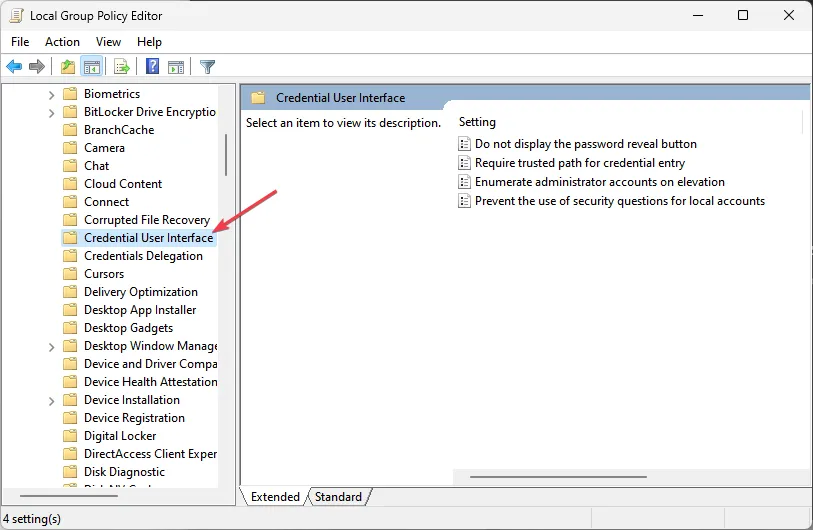
- No painel direito, clique duas vezes na configuração de diretiva Impedir o uso de perguntas de segurança para contas locais.
- Na janela Propriedades , selecione o botão de opção Ativado.

- Por fim, clique em Aplicar e em OK para salvar as alterações.
Isso desativará imediatamente as perguntas de segurança da conta na qual você está conectado no momento. No entanto, certifique-se de criar um backup antes de fazer qualquer alteração no Editor de Diretiva de Grupo .
2. Usando o Editor do Registro
- Pressione a Windowstecla, digite regedit na caixa de pesquisa e pressione Enterpara abrir a janela do Editor do Registro.
- No painel de navegação esquerdo, navegue até a seguinte chave de registro:
Computer\HKEY_LOCAL_MACHINE\SOFTWARE\Policies\Microsoft\Windows\System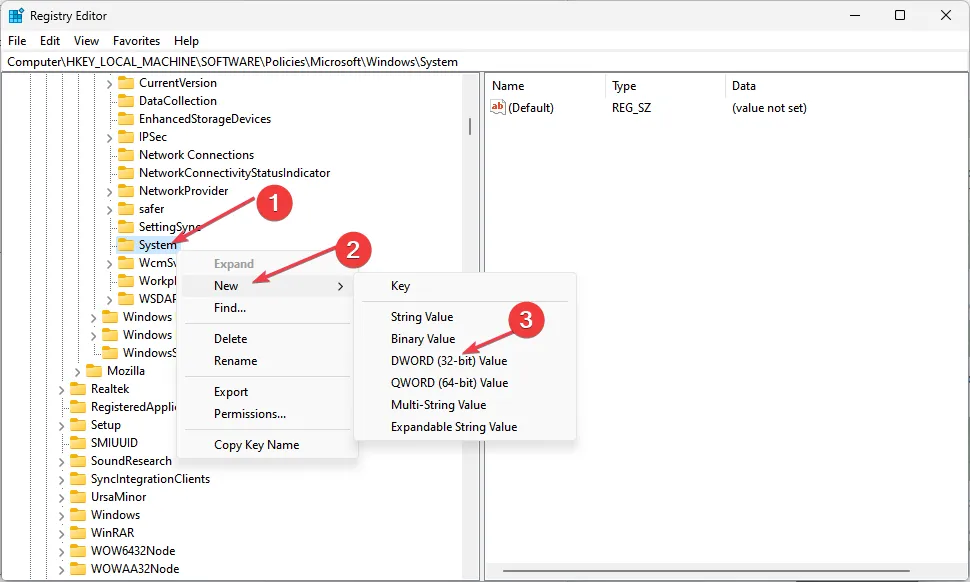
- Localize e clique com o botão direito do mouse na chave do sistema. Em seguida, selecione Novo e clique em Valor DWORD (32 bits).
- Nomeie o DWORD NoLocalPasswordResetQuestions e clique duas vezes nele.
- Na janela pop-up, defina os dados do valor como 1 e selecione o botão de opção Hexadecimal.

- Clique em OK para salvar as alterações.
Quando terminar, feche o Editor do Registro e reinicie o seu PC. Isso desativará o recurso de perguntas de segurança da conta local na página de opções de login.
3. Usando um arquivo Reg
- Pressione as teclas Windows+ Rpara abrir o comando Executar , digite Bloco de Notas no campo de texto e pressione Enterpara abri-lo.
- Digite o seguinte código em seu bloco de notas:
<code>Windows Registry Editor Version 5.00 [HKEY_LOCAL_MACHINE\SOFTWARE\Policies\Microsoft\Windows\System] "NoLocalPasswordResetQuestions"=-
- Clique em Arquivo e selecione Salvar como.
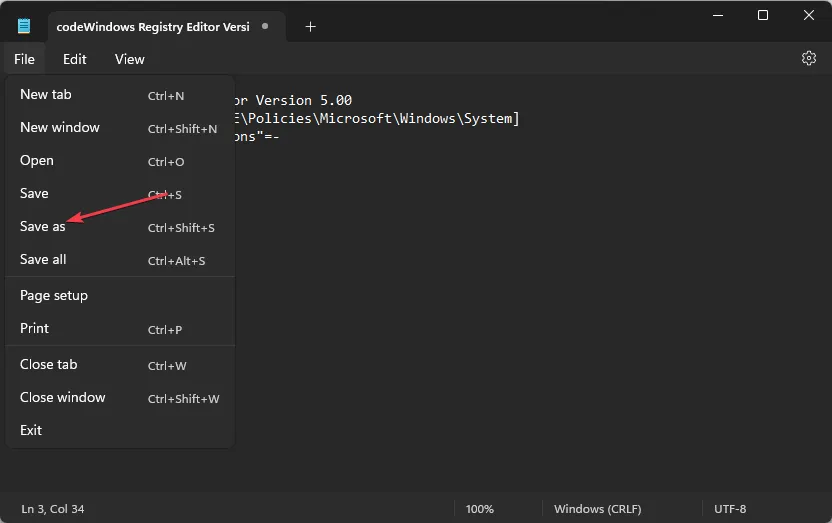
- Selecione Todos os arquivos no menu suspenso Salvar como tipo . Nomeie o arquivo DisableSecurityQuestions.reg e salve-o em sua área de trabalho.
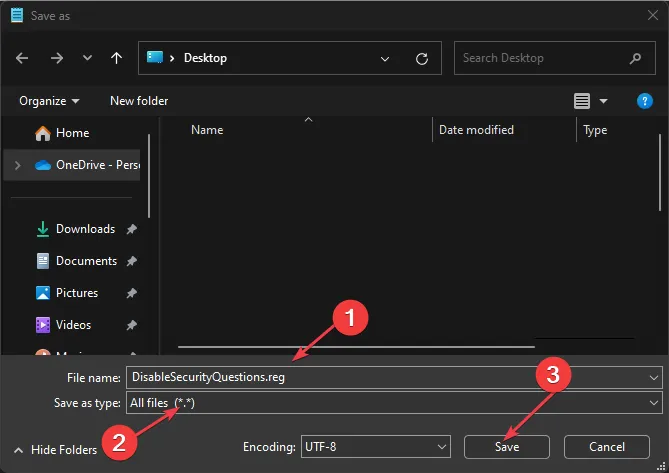
- Agora clique duas vezes no arquivo reg para executá-lo.
O uso de um arquivo reg criará um novo valor de registro na chave do sistema e desativará instantaneamente as questões de segurança da conta local no Windows 11.
Como faço para desativar as perguntas de segurança da conta local no Windows 10?
- Discuta duas maneiras: usando o Editor de Diretiva de Grupo Local e o Editor do Registro.
- Forneça instruções passo a passo para cada método, incluindo capturas de tela, se possível.
1. Usando o Editor de Diretiva de Grupo Local
- Abra a caixa de diálogo Executar , digite gpedit.msc no campo de texto e pressione Enterpara abrir o Editor de Diretiva de Grupo Local.
- Navegue até o seguinte caminho:
Computer Configuration\Administrative Templates\Windows Components\Credential User Interface - No painel direito, clique duas vezes na diretiva Impedir o uso de perguntas de segurança para contas locais.

- Na nova janela, selecione o botão de opção Ativado .
- Agora, clique em Aplicar e depois em OK para salvar as alterações.
Seguir as etapas acima ajudará a desativar as perguntas de segurança da conta.
2. Usando o Editor do Registro
- Abra a caixa de diálogo Executar , digite regedit nela e pressione Enterpara abrir o Editor do Registro.
- Escolha Sim para o prompt do UAC.
- No painel esquerdo, navegue até a seguinte chave:
HKEY_LOCAL_MACHINE\Software\Policies\Microsoft\Windows\System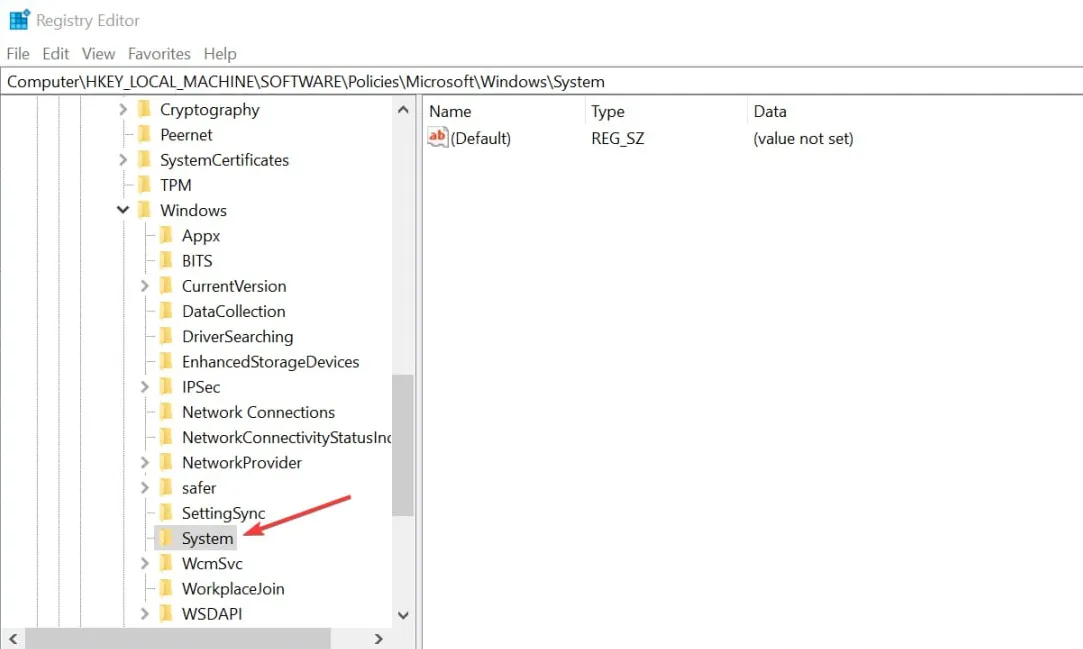
- Em seguida, clique com o botão direito do mouse na Chave do sistema , selecione Novo e clique em Valor DWORD (32 bits).

- Nomeie o valor NoLocalPasswordResetQuestions, clique duas vezes nele e defina os dados do valor como 1.
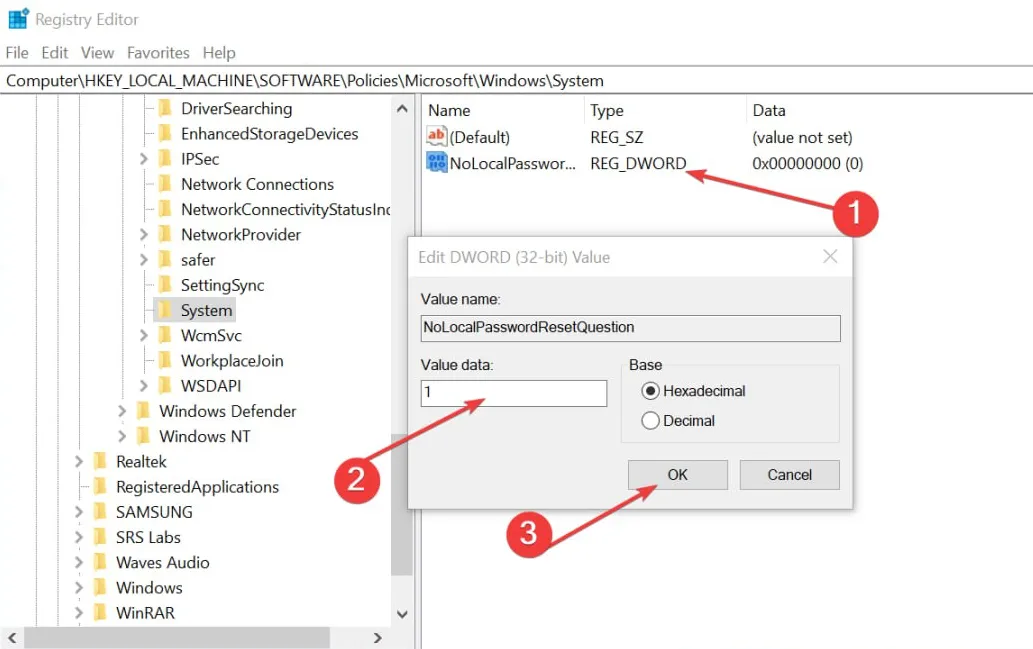
- Salve as alterações e reinicie o seu PC.
Seguindo as etapas acima, as perguntas de segurança da sua conta serão desativadas instantaneamente.
Como faço para reativar as perguntas de segurança?
1. Usando o Editor de Diretiva de Grupo
- Siga as etapas 1 a 5 no método 1 acima.
- Selecione o botão de opção Desativado ou Não Configurado na janela Propriedades .
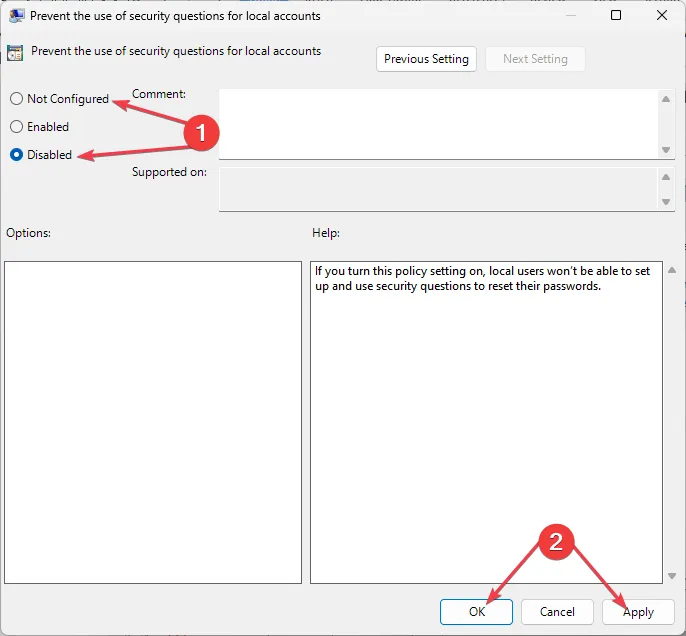
O mesmo processo se aplica aos sistemas operacionais Windows 10 e 11.
2. Usando o Editor do Registro
- Abra a janela do Editor do Registro.
- Localize o registro NoLocalPasswordResetQuestions , clique com o botão direito do mouse e exclua-o.
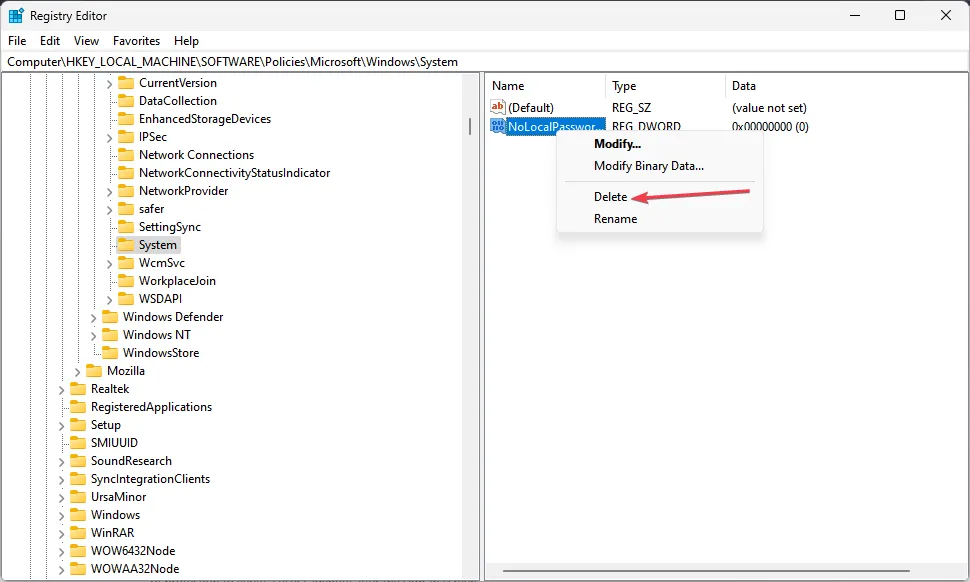
Isso agora reativará as questões de segurança da conta local no seu PC com Windows 10 e 11.
Quais são as alternativas para questões de segurança?
Caso você não queira mais usar perguntas de segurança devido aos seus riscos de segurança, existem algumas alternativas a serem consideradas, que incluem:
- Autenticação de dois fatores (2FA) – a autenticação 2FA é uma alternativa confiável que adiciona uma camada extra de proteção para verificar a identidade de um usuário após a tela de login.
- Use senhas fortes – As senhas não perderam seu toque na proteção de uma conta. No entanto, criar senhas fortes com uma combinação de letras maiúsculas e minúsculas, números e caracteres especiais aumentará sua segurança.
Desativar as perguntas de segurança ajudará a evitar violações de segurança e proteger a privacidade do usuário. No entanto, certifique-se de fazer backup de todos os arquivos e dados importantes antes de usar qualquer um dos métodos fornecidos para desativar as questões de segurança.
Se você tiver alguma dúvida ou sugestão, não hesite em usar a seção de comentários abaixo.



Deixe um comentário